Nulstilling af BIOS-adgangskoden på en bærbar computer
Et standard input/output system er et specielt firmwaremiljø, hvorigennem brugeren kan justere driften af en personlig computer. Nogle gange kan det ske, at du har glemt din BIOS-adgangskode, og nu kan du ikke få adgang til systemindstillingerne. Men faktisk er der en løsning på dette problem; i denne artikel vil vi se nærmere på, hvordan du kan nulstille BIOS-adgangskoden på en bærbar computer.

Artiklens indhold
Sådan fjerner du BIOS-adgangskoden på en bærbar computer
Nulstilling af BIOS-indstillinger er ikke så svært, især for avancerede brugere. Det anbefales kun at foretage en nulstilling, hvis du ikke har fundet en anden løsning.
Vi anbefaler også at bruge metoder, der er godkendt af producenten af din bærbare model. Faktum er, at producenter kan arrangere og forbinde komponenter forskelligt, hvorfor nulstillingsmulighederne ikke fungerer på alle computere.
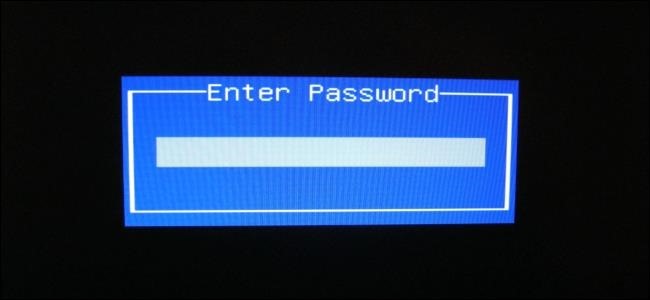
Nulstilling af BIOS-adgangskoden på en bærbar computer - tre måder
Opmærksomhed! Alle angivne metoder bør kun bruges på egen risiko og risiko, da de ikke er egnede til alle modeller. Før du bruger en metode, råder vi dig til at kontakte producenten for at få oplysninger om nulstilling af BIOS.
Nulstil i BIOS-menuen
- Når du starter den bærbare computer, vises yderligere information i højre eller venstre hjørne, du skal være særlig opmærksom på dette. Faktum er, at der ofte er angivet oplysninger om, hvilken tast du skal trykke på for at komme ind i BIOS.
- Mange producenter indstiller funktionstasten slet eller F2 til at indtaste. Når du starter, skal du trykke på denne tast flere gange.
- Når du går til indstillingerne, skal du gå videre til EXIT-sektionen. Uanset grænsefladen er denne sektion til stede i alle versioner af programmet.
- Herefter skal du finde varen Factory Default, Load Optimized Defaults; afhængigt af producenten kan denne linje have et andet navn. Vælg denne mulighed, og bekræft derefter ved at vælge ja og trykke på enter.
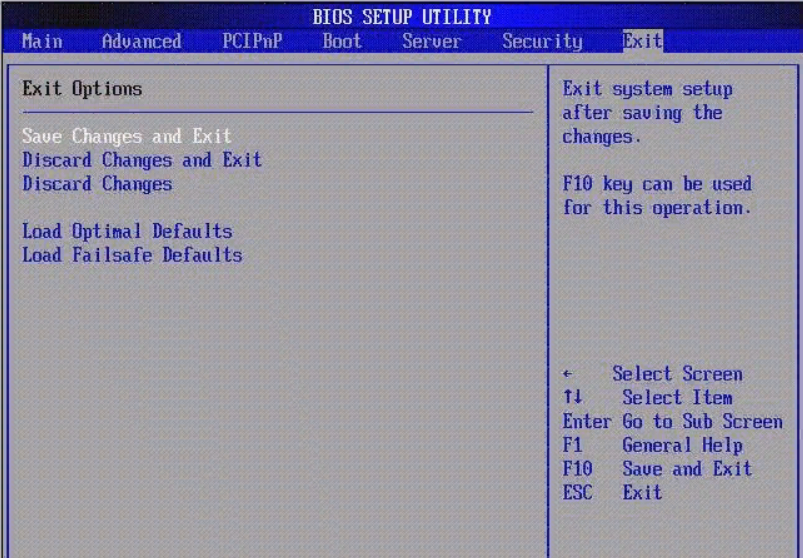
Dernæst genstarter den bærbare computer, og bios-indstillingerne nulstilles til fabriksindstillingerne.
Vigtig! Når du går ind i BIOS, skal du ikke trykke for ofte på knappen. Faktum er, at systemet kan vurdere, at tasterne sidder fast, hvilket kan få den indbyggede højttaler til at hvine.
Vi bruger et batteri
Opmærksomhed! Hvis du ikke er bekendt med den bærbare computerstruktur, er det bedre at overlade demonteringsarbejdet til en kvalificeret specialist.
 Skru skruerne, der fastgør bagdækslet, af, og løsn det derefter; normalt er det yderligere sikret med låse.
Skru skruerne, der fastgør bagdækslet, af, og løsn det derefter; normalt er det yderligere sikret med låse.- Fjern harddisken, cd-drevet og andre elementer, der giver dig mulighed for at nå bundkortet.
- Vi er nødt til at komme til CMOS - energielementet; det kan placeres på forskellige måder. Når du kommer til dette element, skal du fjerne beskyttelseshætten og trække batteriet ud.
- Tryk derefter på den bærbare computers power-knap i 15 sekunder, hvorefter du kan installere elementet tilbage og samle det igen. Nu kan du selv nulstille BIOS-indstillingerne.
Nogle producenter tog sig af brugerne og placerede CMOS-elementet på et let tilgængeligt sted; sådanne bærbare computere har et særligt rum. Derfor er det ikke nødvendigt at adskille enheden, men blot åbne rummet og fjerne elementet.
Ved jumper
Typisk er der i nærheden af CMOS-batteriet et specielt 3-benet stik, også kaldet CLRTC. Før arbejdet påbegyndes, skal du sikre dig, at batteriet og strømforsyningen er afbrudt. Dernæst skal du følge instruktionerne:
- Jumperen er som standard i første position og lukker kontakt 1 og 2. Tag handsker på og fjern forsigtigt jumperen ved at trække den op.
- Placer jumperen i den anden position, og luk således kontakt 2 og 3. Lad jumperen være i denne position i 30 sekunder.
- Sæt derefter jumperen tilbage til position 1, og du kan samle enheden, nu nulstilles BIOS-indstillingerne.

Vigtig! Hvis den bærbare computer er under garanti, kan du ikke selv skille den ad; for at gøre dette skal du tage den til et servicecenter.
Vi håber, at vores artikel var informativ og interessant, nu ved du, hvordan du nulstiller BIOS-indstillinger. Vi ønsker dig held og lykke!





